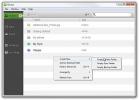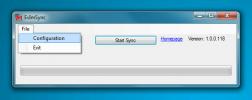Come collegare le cuffie Bluetooth su Windows 10
Connessione di un dispositivo Bluetooth su Windows 10 è più o meno lo stesso. Vai all'app Impostazioni o al Pannello di controllo, trova la schermata delle impostazioni corrette e aggiungi un dispositivo Bluetooth. Per altoparlanti, telefoni, tastiere, mouse e cuffie Bluetooth, il processo è lo stesso. Ci sono comunque delle eccezioni e scoprirai che non è sempre facile connettere le cuffie Bluetooth su Windows 10. I problemi hanno meno a che fare con Windows 10 e più con l'auricolare.
Controlli di base
Assicurarsi;
- Bluetooth su Windows 10 è configurato correttamente. Se hai avuto Problemi Bluetooth con altri dispositivi, è necessario risolverli prima di poter connettere un dispositivo.
- Assicurarsi che il dispositivo, ovvero le cuffie Bluetooth, sia caricato correttamente. Inoltre, assicurati che non sia accoppiato e connesso a un dispositivo diverso come il tuo telefono.
- Assicurarsi che il dispositivo sia nel raggio d'azione.
Quello di cui hai bisogno
Avrai bisogno;
- Le tue cuffie Bluetooth a portata di mano
- Il manuale per le tue cuffie Bluetooth. Probabilmente puoi trovarlo online se hai perso quello che ne è derivato.
Associazione di cuffie Bluetooth
Le cuffie Bluetooth non sono specifiche per l'uso con i telefoni. Quasi tutto ciò che può connettersi con un dispositivo Bluetooth può accoppiarsi e connettersi con le cuffie. Per evitare che le cuffie Bluetooth si accoppino o si connettano a dispositivi non autorizzati, spesso hanno un modo per autenticare la connessione. Spesso viene autenticato premendo o tenendo premuto un pulsante sulle cuffie. È qui che entra in gioco il manuale delle tue cuffie. Guarda sotto la sezione che ti dice come abbinarlo. Le indicazioni potrebbero essere per un telefono, ma funzioneranno per altri dispositivi.
Connessione su Windows 10
Puoi connettere le cuffie Bluetooth sia dall'app Impostazioni, sia dall'app Pannello di controllo. Se desideri utilizzare l'app Impostazioni, aprila e vai al gruppo di impostazioni Dispositivi. Seleziona Bluetooth e altri dispositivi.
Se desideri connetterti tramite l'app del Pannello di controllo, apri Esplora file e incolla quanto segue nella barra degli indirizzi;
Pannello di controllo \ Hardware e suoni \ Dispositivi e stampanti

Sia sull'app Impostazioni che sull'app Pannello di controllo, cerca il pulsante Aggiungi dispositivo. Quando Windows 10 inizia a cercare il dispositivo, è necessario accedere alla modalità di associazione sul dispositivo. Premi il pulsante o premi e tieni premuto il pulsante che mette le cuffie in modalità di associazione. Windows 10 non rileverà il dispositivo a meno che non sia in modalità di associazione.

Idealmente, dovresti essere in grado di connettere le cuffie Bluetooth sia dall'app Impostazioni, sia dall'app del Pannello di controllo, se uno fallisce dovresti sempre provare a connetterti dall'altra app.
Ricerca
Messaggi Recenti
SmartClose salva lo stato del sistema per ripristinarlo in seguito, non è necessario il riavvio
SmartClose è un'applicazione Windows che salva lo stato del sistema...
Bitcasa: 10 GB di spazio di archiviazione cloud illimitato gratuito per sincronizzare / eseguire il backup dei dati
Immagina un mondo senza spazio di archiviazione locale e che sposta...
Sincronizza Evernote con Gmail per il backup
Se sei un utente Evernote su Windows, potresti voler dare un'occhia...